docker简介
docker 是一个开源的应用容器引擎,它允许开发者将应用及其依赖打包到一个轻量级、可移植的容器中,以便在任何支持docker的平台上运行。
docker 的设计初衷是提供一种便捷的方式来打包、分发和运行应用程序。通过docker,开发者能够在不同的系统和环境中运行软件,而无需修改配置或依赖项。这种容器化技术不仅简化了开发过程,还提高了应用部署的效率和一致性。
docker使用容器来虚拟化整个运行环境。与传统的虚拟机不同,docker容器不需要额外的操作系统,因此它们更加轻量级且启动迅速。这些容器在同一主机上共享内核,但彼此之间隔离,提供了良好的安全性和应用独立性。
docker的基本架构包括docker守护进程、客户端、镜像、镜像仓库以及容器。docker守护进程负责管理容器的创建、运行等操作,而客户端则用于发送指令给守护进程。docker镜像是一个静态文件,包含应用运行所需的所有元素,可以被看作是容器的“蓝图”。镜像仓库则用于存储和分发这些镜像。最终,通过镜像创建出来的运行实例就是容器。
总的来说,docker通过标准化应用打包和部署方式,显著提升了开发的灵活性和效率。其轻量化、快速部署的特性使得在现代软件开发中,尤其是微服务架构中,docker成为了不可或缺的工具。
安装docker
卸载旧版本
如果存在旧版本就执行一下命令,将其进行卸载
yum remove docker \
docker-client \
docker-client-latest \
docker-common \
docker-latest \
docker-latest-logrotate \
docker-logrotate \
docker-engine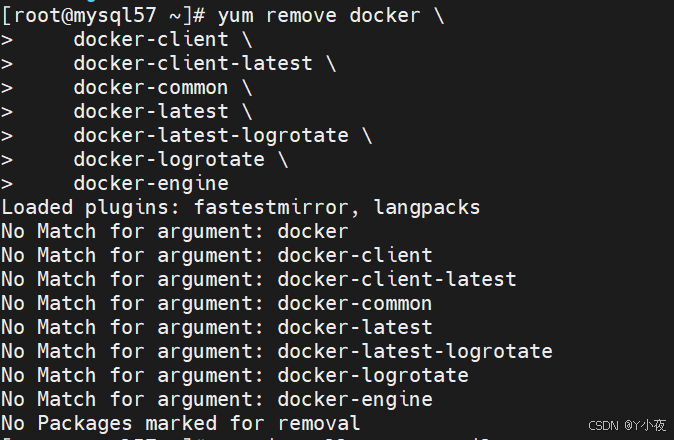
配置yum库
使用命令安装yum库
yum install -y yum-utils
出现错误
若出现一下报错
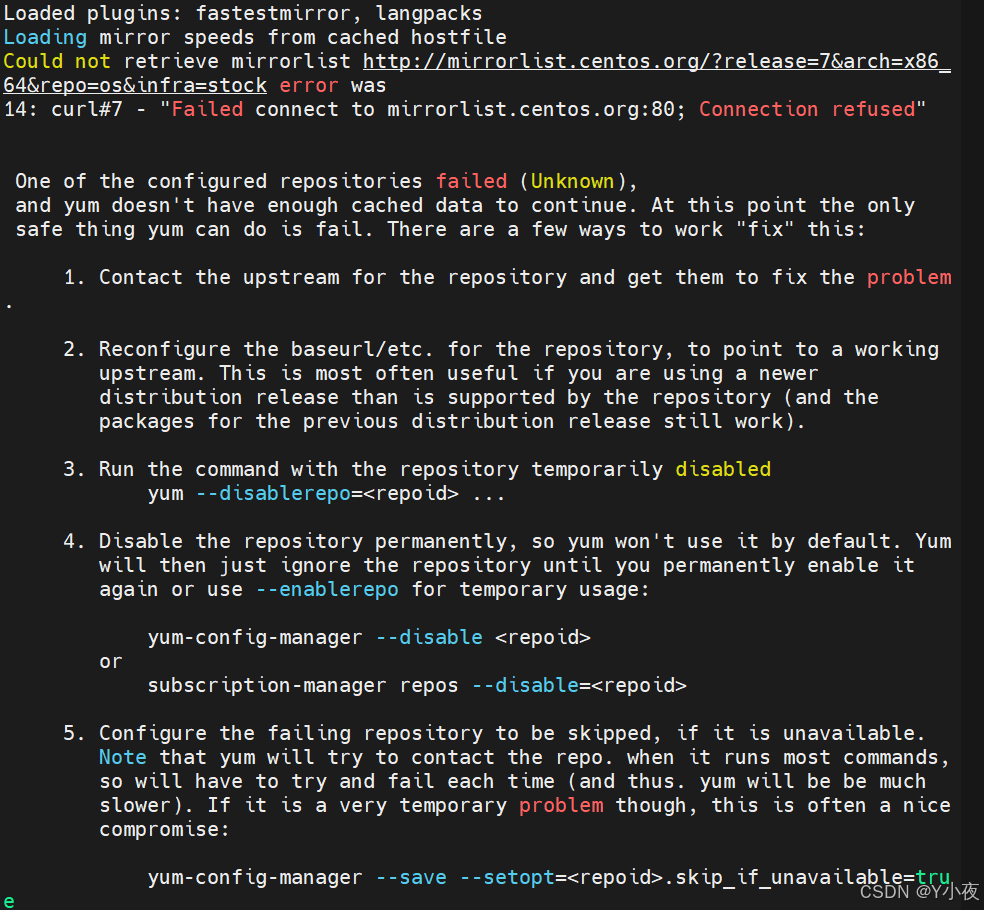
这个问题是由于无法连接到镜像源导致的。你可以尝试以下方法解决:
- 检查网络连接是否正常,确保你的设备可以访问互联网。
- 更换镜像源。编辑
/etc/yum.repos.d目录下的.repo文件,将baseurl更改为其他可用的镜像源地址。例如,你可以使用阿里云、网易等提供的 centos 镜像源。 - 如果问题仍然存在,尝试临时禁用有问题的仓库,然
- 后重新运行 yum 命令。
我的解决办法
先进入目录 /etc/yum.repos.d
cd /etc/yum.repos.d
进入目录:
vi /etc/yum.repos.d/centos-base.repo

将其中内容替换为:
[base] name=centos-$releasever - base baseurl=https://mirrors.aliyun.com/centos/$releasever/os/$basearch/ gpgcheck=1 gpgkey=https://mirrors.aliyun.com/centos/rpm-gpg-key-centos-7 [updates] name=centos-$releasever - updates baseurl=https://mirrors.aliyun.com/centos/$releasever/updates/$basearch/ gpgcheck=1 gpgkey=https://mirrors.aliyun.com/centos/rpm-gpg-key-centos-7 [extras] name=centos-$releasever - extras baseurl=https://mirrors.aliyun.com/centos/$releasever/extras/$basearch/ gpgcheck=1 gpgkey=https://mirrors.aliyun.com/centos/rpm-gpg-key-centos-7 [centosplus] name=centos-$releasever - plus baseurl=https://mirrors.aliyun.com/centos/$releasever/centosplus/$basearch/ gpgcheck=1 enabled=0 gpgkey=https://mirrors.aliyun.com/centos/rpm-gpg-key-centos-7
然后退出编辑模式,保存退出!
清理 yum 缓存:
yum clean all
再次输入命令:
yum install -y yum-utils
问题解决并开始下载
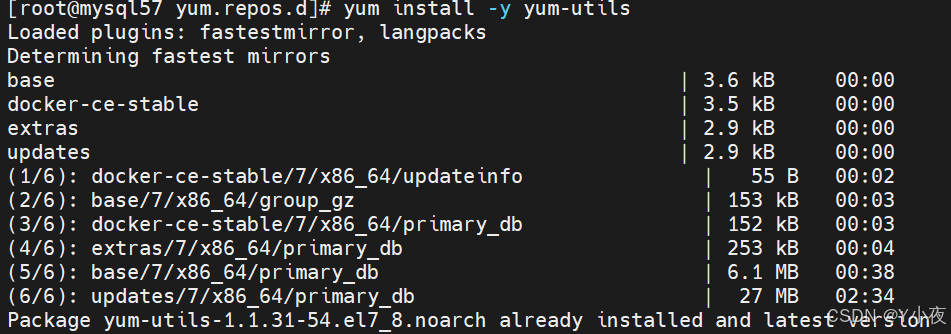
安装成功后,执行命令,配置docker的yum源
sudo yum-config-manager --add-repo http://mirrors.aliyun.com/docker-ce/linux/centos/docker-ce.repo
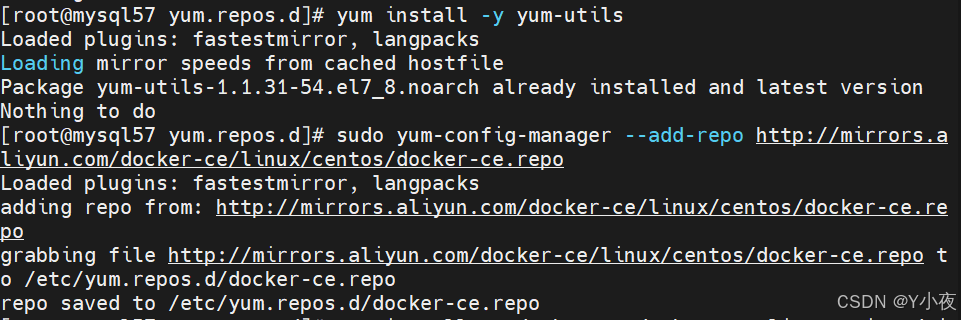
最后的安装
执行命令,安装docker
yum install -y docker-ce docker-ce-cli containerd.io docker-buildx-plugin docker-compose-plugin
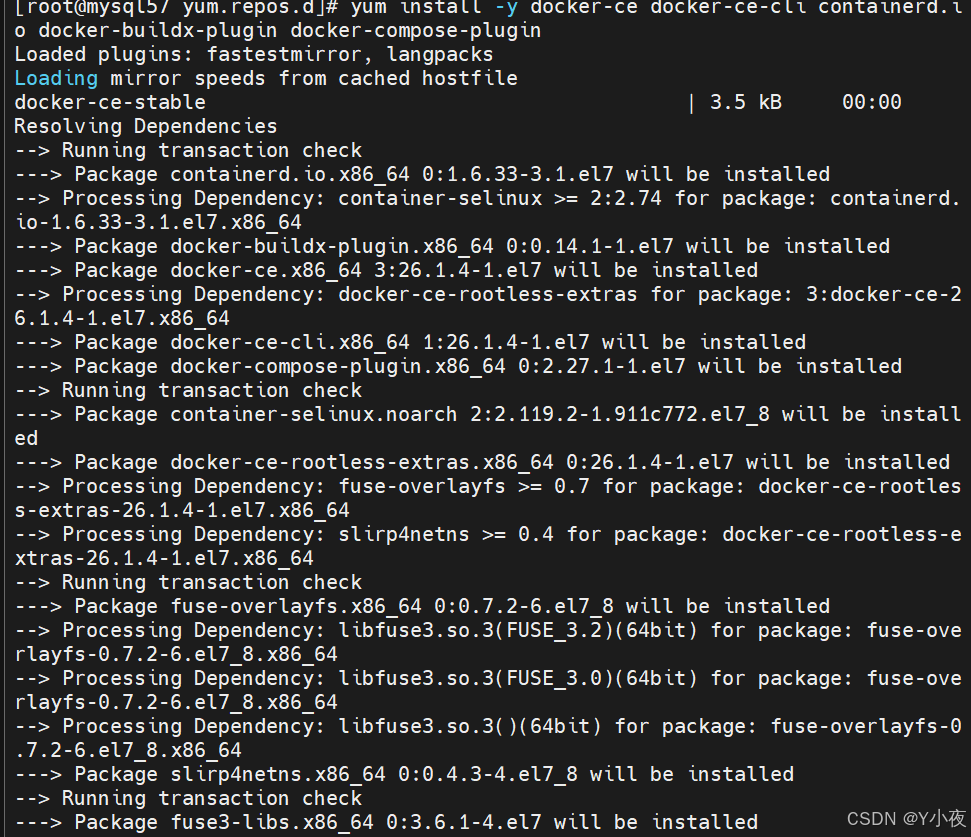
检验是否安装成功
# 启动docker systemctl start docker # 停止docker systemctl stop docker # 重启 systemctl restart docker # 设置开机自启 systemctl enable docker # 执行docker ps命令,如果不报错,说明安装启动成功 docker ps
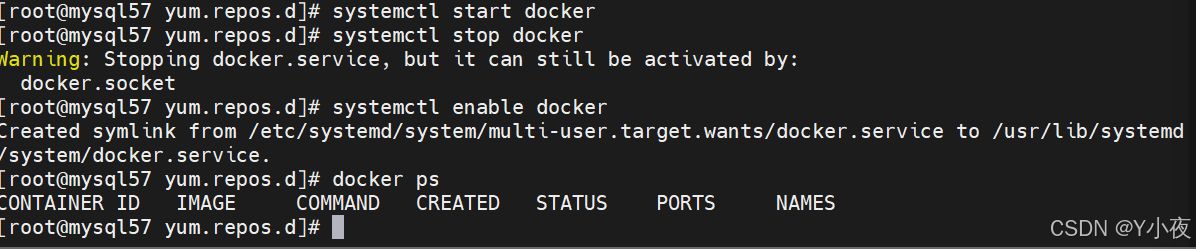
查看docker的版本
docker -v

总结
到此这篇关于安装docker以及常见报错解决办法的文章就介绍到这了,更多相关docker安装及报错内容请搜索代码网以前的文章或继续浏览下面的相关文章希望大家以后多多支持代码网!






发表评论